VLC es uno de los reproductores multimedia preferidos por muchos usuarios en todos los sistemas operativos. Reproduce casi cualquier archivo digital, incluso medios físicos como DVD. Pero ¿qué hay de la creación de DVD? ¿Se puede usar VLC para grabar DVD? La respuesta es sí, pero con limitaciones. Incluye una función de transmisión que permite grabar DVD. Esta publicación te mostrará cómo. grabar DVD con VLC Y consejos para solucionar problemas de grabación. Y aún te ayudamos si VLC no graba tu DVD. Presentamos dos soluciones alternativas confiables que ofrecen más funciones y mayor estabilidad para la creación de DVD.

- Parte 1. Grabar DVD con VLC
- Parte 2. Solución de problemas de VLC Burn DVD
- Parte 3. La mejor alternativa para grabar DVD
- Parte 4. Método alternativo y gratuito para grabar DVD
Parte 1. Grabar DVD con VLC
VLC Además de reproducir videos, permite la grabación básica de DVD mediante la función Stream. VLC Media Player graba DVD a partir de archivos de video mediante sus opciones de transcodificación y salida. Sin embargo, no ofrece funciones como la personalización de plantillas de menú; solo crea DVD.
Paso 1.Abra el reproductor multimedia VLC y presione Ctrl + S para acceder a la ventana Abrir multimedia. Vaya a la pestaña Disco y seleccione DVD Como su selección de disco. Haga clic en "Explorar" junto al campo "Dispositivo de disco" para cargar el archivo de video desde el archivo local. Luego, haga clic en el botón "Transmitir" para continuar.

Paso 2. En la sección Origen de la ventana Salida de flujo, haga clic en Siguiente para continuar. La ventana se abrirá de nuevo; esta vez, seleccione un directorio de salida. Una vez que llegue a las Opciones de transcodificación, haga clic en Ajustes junto al campo Perfil y utilice la siguiente configuración de perfil:
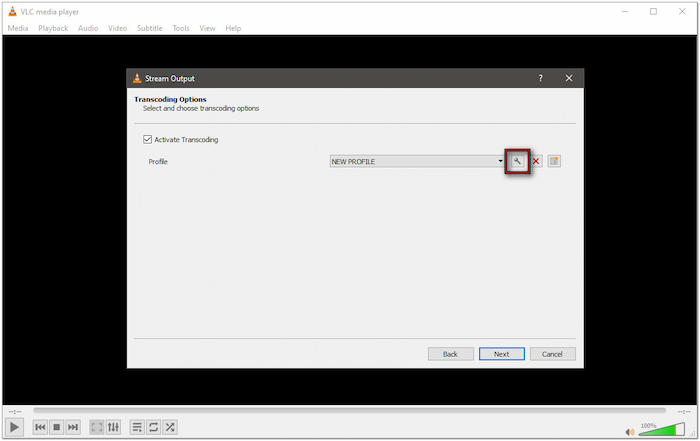
Encapsulación:MPEG-TS
Códec de vídeo:MPEG-2
Códec de audio:A52/AC-3
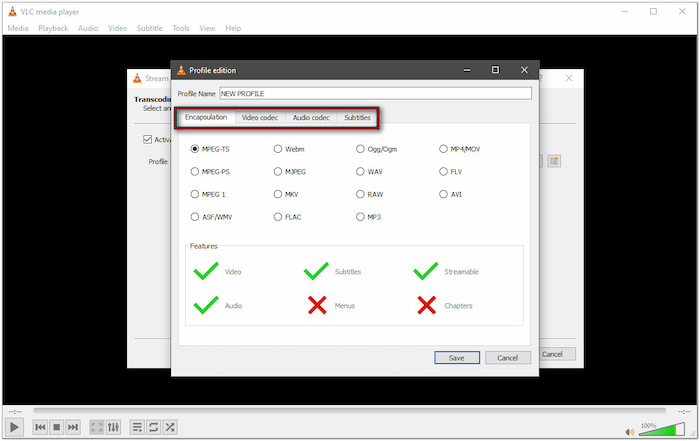
Paso 3.Después de configurar todos los ajustes, haga clic en Siguiente para continuar con la sección Configuración de opciones. Esta sección le permite configurar opciones adicionales para la transmisión si es necesario. Por último, haga clic en el botón Arroyo Botón para iniciar la grabación. Con la configuración seleccionada, se transmitirá el archivo de vídeo a la unidad de DVD.
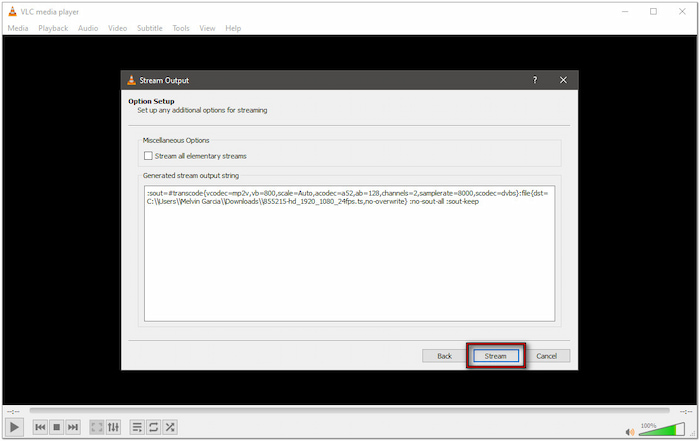
El proceso fue manejable cuando intenté grabar DVD con VLC Media Player. Fue útil para crear DVD rápidamente. Sin embargo, el software solo se centra en la grabación de DVD. Carece de funciones de creación como la personalización de plantillas de menú.
Parte 2. Solución de problemas de VLC Burn DVD
Problemas de región del DVD
El problema común con los DVD grabados es la codificación regional. Los reproductores de DVD comerciales solo leen discos codificados para regiones específicas. Dado que VLC no aplica códigos de región, es posible que no cargue el disco si el reproductor lo requiere. Verifique siempre la región del DVD compatible con su reproductor para evitar problemas de reproducción.
Hardware de la unidad de DVD
La unidad de DVD de su computadora debe funcionar correctamente y ser compatible con la grabación de DVD. La falta de detección de discos vírgenes y la baja velocidad de escritura se deben a un hardware defectuoso. Si VLC no reconoce el disco, podría deberse a problemas de firmware o a la incompatibilidad del tipo de disco vírgenes. Asegúrese de que su unidad de DVD sea compatible con la grabación, actualice el firmware y pruebe otras marcas de DVD vírgenes.
Configuración de códec incorrecta
VLC requiere una configuración de códecs adecuada para codificar vídeos para la grabación en DVD. Si no elige códecs de vídeo y audio compatibles, es posible que los reproductores estándar no lean el DVD resultante. Un archivo codificado incorrectamente también puede provocar un fallo total de reproducción. VLC no siempre utiliza los formatos predeterminados, por lo que debe configurarlos manualmente en la configuración de códecs.
Finalización incorrecta del disco
Otro problema es la finalización del disco. Algunas grabadoras de DVD o software, como VLC, podrían no finalizar automáticamente un disco después de grabarlo. Un DVD sin finalizar puede reproducirse en una computadora, pero no cargarse en reproductores de DVD independientes. Si se omite este paso, muchos reproductores no reconocerán el DVD. Podría pasar por alto este paso crucial, ya que el proceso de grabación de VLC no siempre es transparente.
Parte 3. La mejor alternativa para grabar DVD
Creador de DVD , escogido por Maestro Blu-ray Es un software de creación y grabación de DVD. Es compatible con Mac OS X 10.9 o posterior y Windows 11/10/8. Con él, puedes agregar varios archivos de video y grabarlos para crear un DVD. Admite formatos populares como MP4, MKV, MOV, 3GP, FLAC y más. Además, incluye herramientas de video y capítulos como Edición de video, Edición de audio, Edición de subtítulos, etc. Ofrece plantillas de menú con temas como Vacaciones, Familia, Boda, etc. Y lo mejor de todo, es compatible con NTSC y PAL para garantizar la compatibilidad regional.
A continuación se explica cómo grabar DVD con la mejor alternativa de software VLC DVD Burner:
Paso 1.Empieza descargando el DVD Creator, el preferido por Blu-ray Master. Instala el software de grabación de DVD en tu ordenador y deja que se complete el proceso de instalación. Prepara el DVD virgen, colócalo en la grabadora óptica de DVD de tu ordenador y ejecuta el software.
Descarga gratis
Para ventanas
Descarga segura
Descarga gratis
para MacOS
Descarga segura
Paso 2.Selecciona el Disco DVD como tipo de disco para crear un DVD. Haga clic en el +Agregar archivo(s) multimedia Menú desplegable para acceder a las opciones para agregar el archivo de video. Seleccione "Agregar archivo(s) multimedia" a uno o varios archivos de video específicos. Sin embargo, seleccione la opción "Agregar carpeta multimedia" si importa videos en lotes almacenados en un solo directorio.
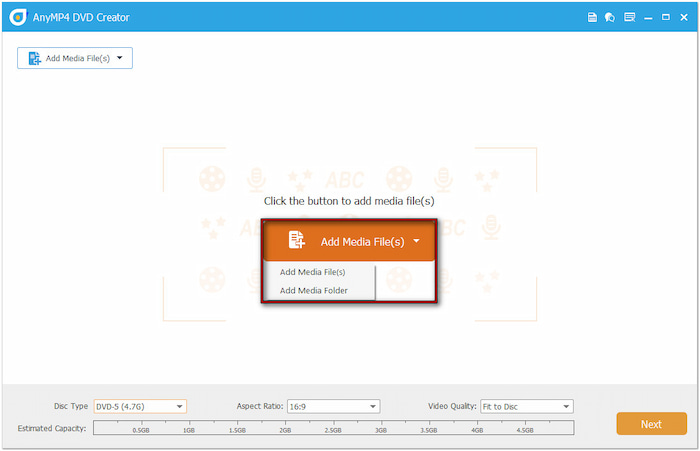
Antes de continuar con el proceso de grabación, configure el tipo de disco, la relación de aspecto y la calidad del video. Opcionalmente, haga clic en el botón Herramientas eléctricas Botón en la barra de navegación superior derecha para acceder a las herramientas de edición. Incluye herramientas básicas para rotar, recortar, aplicar filtros, ajustar efectos, etc.
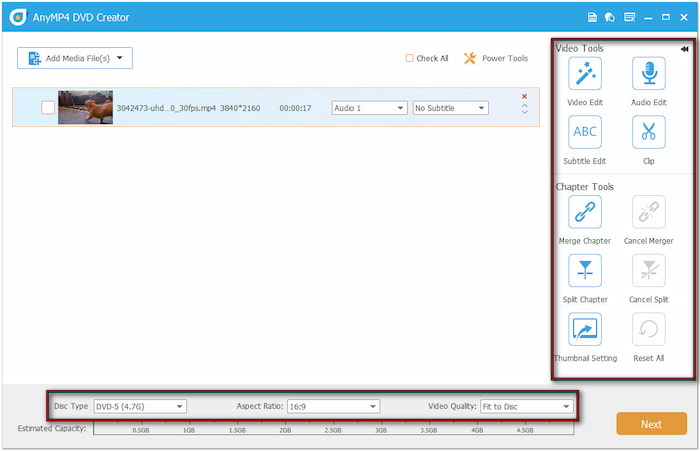
Paso 3.Elige entre varias plantillas de menú en la sección Menú del panel de navegación derecho. Si quieres crear tu propia plantilla, personalízala con música de fondo, sube una imagen personalizada y añade un vídeo de apertura. Después de personalizarla, haz clic en Quemar para proceder.
Consejo: Haga clic en el Avance Botón para ver cómo se verá el menú final del DVD.
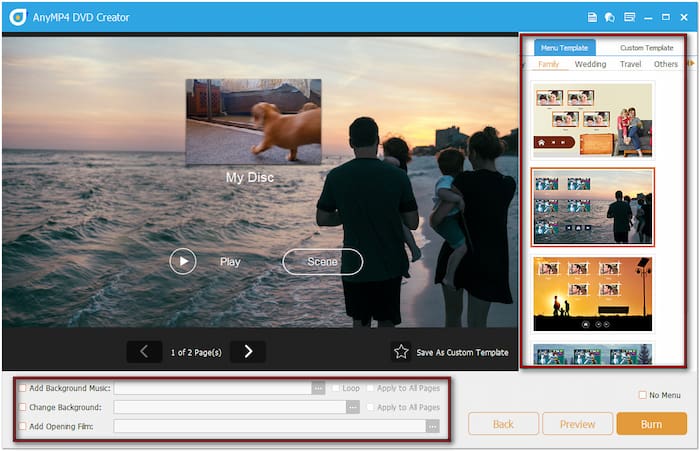
Etapa 4.Establezca un directorio de salida en el campo Ruta de carpeta de la ventana Configuración de grabación. Opcionalmente, marque la opción Guardar como ISO y cree un archivo ISO para la copia de seguridad. A continuación, marque Grabar en disco y seleccione su unidad de DVD en el menú desplegable. Por último, haga clic en Comenzar para grabar el DVD.

Nota IMPORTANTE: Seleccione un estándar de TV para garantizar que su disco se reproduzca correctamente en su Reproductor de DVD y TV. Cada región utiliza estándares diferentes. Si no está seguro del estándar de TV de su región, haga clic en Ayuda para seleccionar su país.
Usar DVD Creator como alternativa para grabar DVD con el reproductor VLC fue la experiencia más completa. El software reconoció mis archivos de video rápidamente y me permitió editar video, audio y subtítulos. También me gusta la personalización del menú del DVD, con la opción de agregar música e imágenes de fondo.
Parte 4. Una forma alternativa y gratuita de grabar DVD
ImgBurn Es un software gratuito de grabación de DVD para sistemas Windows. Graba archivos de vídeo y carpetas en soportes físicos para crear un DVD estándar, un disco de datos y un dispositivo de arranque. Sin embargo, no es ideal para usuarios sin conocimientos técnicos, ya que sus opciones de personalización son confusas.
A continuación se explica cómo grabar DVD con la alternativa gratuita VLC Media Player:
Paso 1.Inicie ImgBurn y seleccione el Graba las carpetas de archivos en el disco en la interfaz de inicio. Se abrirá la ventana principal donde podrás seleccionar archivos y configurar el proceso de grabación. Haz clic en el botón "Carpeta" en la sección "Fuente" para agregar los archivos de video desde tu computadora.
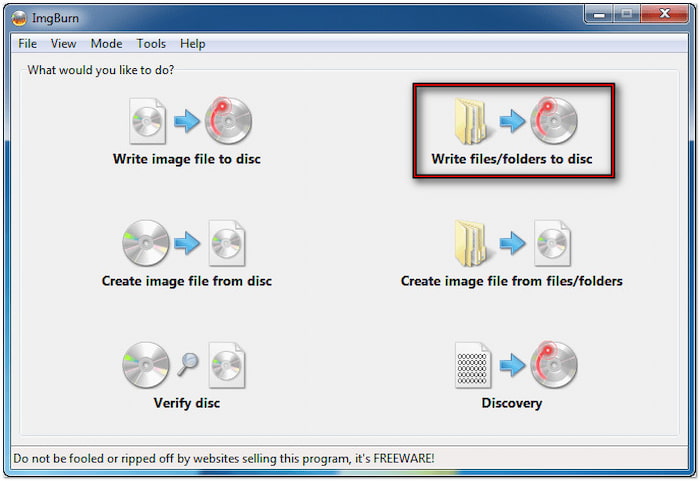
Paso 2.En el panel de navegación derecho, encontrará las pestañas de personalización. Estas incluyen las pestañas Información, Dispositivo, Opciones, Etiquetas y Avanzado. Si no necesita personalización avanzada, puede omitir este paso.
Paso 3.Seleccione la grabadora de DVD en el menú desplegable del campo Destino. Asegúrese de haber insertado un disco virgen y de que se detecte previamente. Ahora, haga clic en el botón "Carpeta a disco" para iniciar la grabación. Recibirá una notificación del software una vez finalizada.

Me impresionó la facilidad y rapidez con la que usé ImgBurn. Es una buena opción si tienes carpetas de video preparadas y las grabas directamente en el disco. Sin embargo, no dispone de herramientas de edición, menús de DVD ni opciones de vista previa.
Terminando
La grabación de DVD sigue estando muy extendida, ya que permite conservar y disfrutar vídeos sin conexión. Como has visto, puedes... grabar DVD con VLC Usando la función Stream. Sin embargo, la personalización es limitada. Si VLC no satisface tus necesidades, alternativas como DVD Creator, elegidas por Blu-ray Master, ofrecen opciones de grabación de DVD más confiables. Es una solución integral de creación de DVD con funciones completas, personalización y calidad profesional.
Más de Blu-ray Master
Soluciones VLC

